Deblocați iPhone fără a apăsa butonul Acasă în iOS 10
Miscellanea / / February 14, 2022
iOS 10 modifică foarte ușor procesul de deblocare pentru utilizatorii Touch ID și mulți oameni preferă vechiul mod. Până acum, pentru a vă debloca iPhone-ul sau iPad-ul cu Touch ID, tot ce trebuia să faceți era să vă așezați degetul pe butonul Acasă. iOS 10 necesită să apăsați mai întâi butonul Acasă.

Apple spune că acest lucru este pentru a vă oferi o șansă vedeți notificările de pe ecranul de blocare deoarece Touch ID a devenit atât de rapid. Dar dacă aceasta nu este o prioritate pentru dvs. și preferați să ajungeți la ecranul de pornire cât mai repede posibil, puteți dezactiva apăsarea butonului Acasă datorită unei noi setări într-una dintre versiunile beta.
Deblocați dispozitivul prin sprijinirea degetului pe Touch ID
Uneori, nou pur și simplu nu este mai bun. Deci, pentru a restabili modul pre-iOS 10 de a debloca un iPhone sau iPad prin Touch ID, va trebui să accesăm Setări.
De acolo, derulați pentru a atinge General.

Atingeți următoarea Accesibilitate.
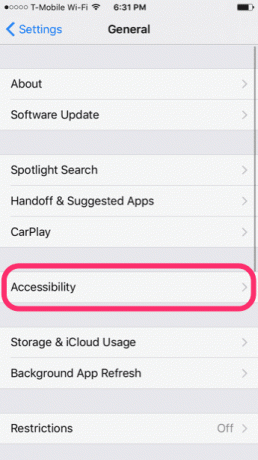
Acum derulați puțin și găsiți Butonul Acasă setare. Este îngropat puțin în acest panou, dar situat chiar deasupra comutatorului Accesibilitate.
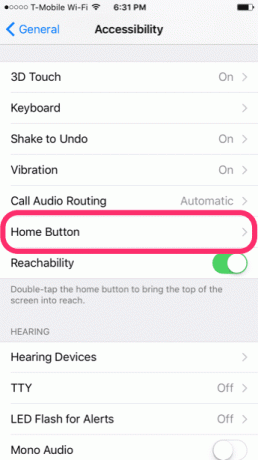
În partea de jos a setării butonului Acasă, observați noua comutare pentru Rest degetul pentru a deschide. Porniți acest lucru. De acum înainte, veți putea să vă deblocați dispozitivul doar așezându-vă degetul pe butonul Acasă (numai pentru dispozitivele cu Touch ID).
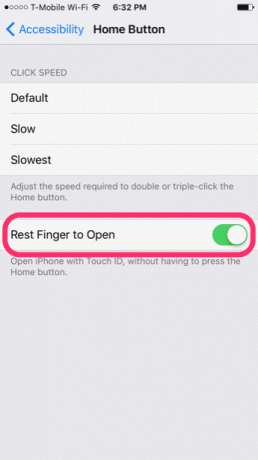
Dacă te răzgândești vreodată, poți oricând să te întorci aici și să dezactivezi această setare. Acest lucru ar necesita apoi apăsarea butonului Acasă pentru a debloca, implicit pentru iOS 10.
Toate gata. Continuați să citiți pentru informații despre alte opțiuni legate de butonul Acasă.
AssistiveTouch și alte opțiuni
În acea setare a butonului Acasă, veți observa că puteți, de asemenea, să ajustați viteza clicului, dacă doriți. Acest lucru nu se referă la timpul pe care îl va dura dispozitivul dvs. pentru a se debloca, ci mai degrabă cât de sensibil este butonul la clicurile dvs. duble sau triple pentru alte acțiuni. Făcând dublu clic se deschide vizualizarea multitasking, iar clicul triplu afișează opțiuni de accesibilitate.
Nu o poți face mai rapid, dar poți alege Încet sau Cel mai lent dacă descoperiți că nu faceți clic pe butonul Acasă suficient de repede pentru a declanșa aceste funcții.
iOS are de fapt o funcție de accesibilitate care vă permite să evitați să apăsați complet butonul Acasă. Se numește AssistiveTouch și este fantastic dacă vă este greu să apăsați butonul Acasă sau dacă este pur și simplu stricat.
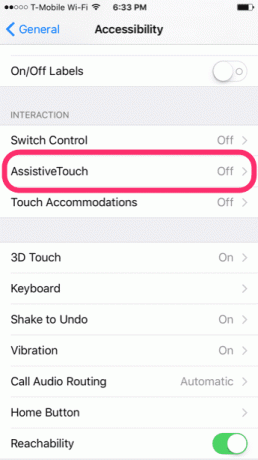
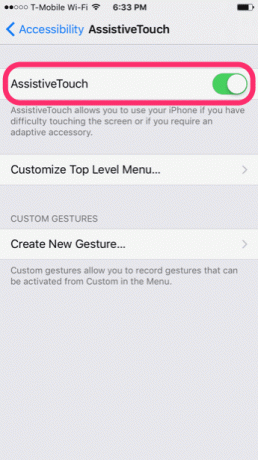
Pentru a activa acest lucru, întoarceți-vă la setările de accesibilitate și atingeți AssitiveTouch. Porniți-l în partea de sus. Veți vedea o pictogramă întunecată care apare în colțul ecranului. Acesta este noul tău meniu de control AssistiveTouch.
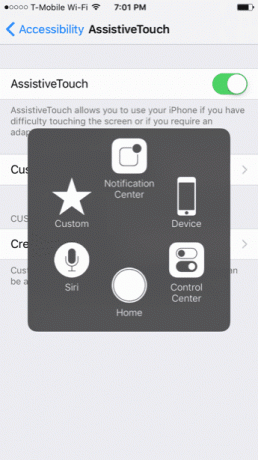
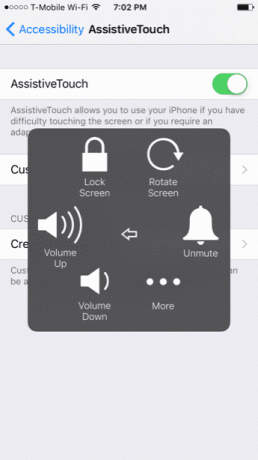
Atingeți-l pentru a vedea linkuri rapide către Centrul de notificare, Centrul de control, Siri, Dispozitiv, Acasă și Personalizat. Atingerea Acasă se comportă ca și cum ați apăsa butonul Acasă și, ca atare, vă duce la ecranul de pornire. Între timp, opțiunile pentru dispozitiv includ volum, sunet, rotire, gesturi și multe altele.
Bacsis:CITEȘTE ȘI: 6 noi moduri de a utiliza 3D Touch pe iOS 10
Ultima actualizare pe 03 februarie 2022
Articolul de mai sus poate conține link-uri afiliate care ajută la sprijinirea Guiding Tech. Cu toate acestea, nu afectează integritatea noastră editorială. Conținutul rămâne imparțial și autentic.
ȘTIAȚI
iPhone 5s este unul dintre cele mai populare telefoane Apple, cu peste 70 de milioane de unități vândute din 2013.

Scris de
George Tinari a scris despre tehnologie de peste șapte ani: ghiduri, instrucțiuni, știri, recenzii și multe altele. De obicei, stă în fața laptopului, mănâncă, ascultă muzică sau cântă cu voce tare la muzica respectivă. Îl poți urmări și pe Twitter @gtinari dacă ai nevoie de mai multe plângeri și sarcasm în cronologia ta.



